- Установка HD VideoBox на Андроид
- HD VideoBox для смарт тв
- Smart TV на Android
- Другие Smart TV поддерживающие DLNA
- Обычный телевизор — не смарт
- Приобрести ТВ приставку на Android
- Подключить телефон/планшет кабелем к телевизору
- Chromecast донгл
- Аналоги HD VideoBox для WebOS и Tizen
- Установка HD VideoBox на Android
- HD VideoBox на смартфоне
- HD VideoBox и телевизор с функцией Smart-TV
- HD VideoBox на ТВ-приставках
- Hd videobox android tv как установить
- Как установить HD VideoBox на телевизор, телефон и ТВ Приставку — Android
- Как установить на телефон Android
- Как установить приложение на ТВ-приставку Smart TV
- Как установить на телевизор с Android TV
Установка HD VideoBox на Андроид
ШАГ 1. Скачиваем файл приложения
Переходим на сайт разработчика и скачиваем установочный файл. Или скачиваем по кнопке ниже. При попытке скачать подтверждаем свое желание, далее открываем скаченный файл.
ШАГ 2. Андроид блокирует установку
При попытке установить apk файл выдается предупреждение об установке приложения из неизвестных источников. Переходим в настройки и разрешаем установку
ШАГ 3. Запускаем установку HD VideoBox
ШАГ 4. Открываем HD VideoBox
Запускаем HD VideoBox
Соглашаемся с условиями
Наслаждаемся просмотром
Источник
HD VideoBox для смарт тв
Каждый производитель по своему подошел к реализации функций Smart TV в своих телевизорах выбрав разные операционные системы:
| Sony, Philips, Xiaomi | Android TV |
| LG | WebOS |
| Samsung | Tizen |
Приложение HD VideoBox работает только на ОС Android
Smart TV на Android
Если телевизор работает на Андроид — Вам повезло. Достаточно скачать последнюю версию программы на флэшку, установить её в телевизор и после инсталляции можно пользоваться приложением так же как на любимом телефоне и планшете.
Другие Smart TV поддерживающие DLNA
Установите приложение AllCast, BubbleUPnP или другое похожее приложение для потокового воспроизведения видео.
В настройках приложения HD VideoBox (видео) выберите “Плеер по умолчанию” — “Спрашивать”
Выбираете видео, которое хотите посмотреть, система предложит варианты, в каком плеере воспроизвести файл. Выбираете одно из приложений, предложенных выше, или похожее. Далее, уже в этих приложениях ищете свою приставку или телевизор с поддержкой DLNA/UPNP.
Ваш телевизор, может не принимать HLS видео через DLNA — пробуйте разные источники с mp4 видео.
Обычный телевизор — не смарт
Главное, что бы в телевизоре был HDMI разъем, тогда воспользоваться приложением можно будет несколькими способами
Приобрести ТВ приставку на Android
На известных всем китайских сайтах можно приобрести качественную ТВ приставку на базе операционной системы Андроид.
HD VideoBox устанавливается на приставку точно так же как и на смарт телевизор с Андроид (см. выше)
Бюджетную ТВ приставку на Android можно приобрести примерно за 1300 рублей.
Подключить телефон/планшет кабелем к телевизору
Для этого необходимо приобрести специальный кабель MHL c разъемом вашего устройства на HDMI.
Однако перед этим обязательно проверьте совместимость вашего устройства с технологией MHL. Для этого нужно установить приложение MHL checker и проверить устройство на совместимость.
Chromecast донгл
Отдельное устройство, позволяющее подключить телефон или планшет к телевизору по WiFi.
Устройство может работать в двух режимах;
- Miracast — отображает на экране телевизора или проектора экран рабочего смартфона или планшета в режиме реального времени.
- DNLA/Airplay — использование телевизора в качестве беспроводного монитора.
Бюджетный chromecast можно купить на AliExpress примерно за 600 рублей
Аналоги HD VideoBox для WebOS и Tizen
Так как HD VideoBox работает только под Android, владельцам других систем приходится использовать эмуляторы или аналогичное ПО. Мы собрали список аналогов для смарт тв работающих под WebOS и Tizen.
Источник
Установка HD VideoBox на Android
HD VideoBox — популярное онлайн-приложение для быстрого и комфортного поиска фильмов и сериалов с заданными параметрами в интернете. Программа привлекательна большим набором полезных функций, оперативностью работы, удобством интерфейса.
Для того, чтобы наслаждаться всеми плюсами HD VideoBox, необходимо правильно установить его на свое устройство. Чтобы этот процесс был легким и прошел без проблем, мы подготовили для наших читателей инструкцию.
HD VideoBox на смартфоне
Конечно же, иметь возможность смотреть любимые фильмы и сериалы в любом месте и в любое время на своем смартфоне сейчас хочет абсолютно любой человек. Используя HD VideoBox, делать это будет очень легко. Установка приложения на смартфон — быстрая и довольно простая.
Устройство должно быть на базе ОС Андроид. Порядок действий таков:
- за скачиванием программы необходимо будет посетить наш сайт, т.к. в Google Play приложение отсутствует;
- перед тем, как приступить к скачиванию, необходимо настроить свой смартфон. В частности, в строке “Устанавливать приложения из неизвестных источников” необходимо поставить галочку-разрешение. Искать настройку нужно в разделе “Безопасность”;
- зайдя на главную страницу, скачайте установочный файл;
- далее все, как везде — просто запускают установку, ждут пару секунд — и все, приложение можно запускать.
HD VideoBox и телевизор с функцией Smart-TV
Просмотр фильмов и сериалов на мобильных устройствах — это, безусловно, хорошо. Однако, практически любой человек хочет периодически расслабляться дома у большого экрана с максимальным качеством изображения и звука. Поэтому среди пользователей HD VideoBox также популярна идея установки программы на телевизоры с функцией Смарт-ТВ.
Данное действие также весьма просто, однако, действовать нужно по инструкции:
- прежде всего, стоит удостовериться, что телевизор имеет именно ОС Андроид, версия которой — не ниже 4.1. В противном случае, увы, использовать HD VideoBox будет невозможно;
- если это условие соблюдено, стоит позаботиться о ПО, которое будет открывать видео из приложения. Обычно на телевизорах оно уже стоит при покупке, однако, и тут могут быть варианты. К примеру, не каждая “родная” программа успешно читает потоковое видео. Чтобы быть уверенным в результате, можно предварительно скачать и установить на свой телевизор проверенные плейеры. Это могут быть ViMu, MX Player, VLC Player и т.п.;
- когда все подготовлено, можно приступать непосредственно к скачиванию. Для этого в меню телевизора открывают браузер;
- в нем откройте сайт https://hdvideoboxv.ru/;
- нажимают на кнопку “Скачать”;
- чтобы ПО скачалось успешно, может потребоваться дополнительно немного настроить сам ТВ. Для этого в пункте его меню “Безопасность” снимают галочку напротив запрета на скачивание приложений из неизвестных источников;
- когда загрузка состоится, запускают менеджер файлов, находят папку «Donwload» и уже в ней — hdbox_2.29;
- с помощью файла в этой папке запускают и подтверждают установку.
- После нее иконка появится в разделе “Приложения”. Все — программой можно пользоваться, настраивать ее под свои нужды.
HD VideoBox на ТВ-приставках
Если имеющийся в доме телевизор не поддерживает функцию Смарт-ТВ, а смотреть фильмы с помощью HD VideoBox все равно хочется, выход есть.
Это — приобретение ТВ-приставки. Главное — чтобы она была оснащена ОС Андроид одной из последних версий. Например: Xiaomi Mi Box S.
После подключения приставки к телевизору процесс скачивания и установки приложения будет практически аналогичным тому, что проводится на смарт-ТВ. Учитывая, что современные приставки стоят совсем недорого, данный путь использования HD VideoBox является удобным и приемлемым буквально для всех.
Источник
Hd videobox android tv как установить
Клуб пользователей HD VideoBox
| HD VideoBox » | Клуб пользователей HD VideoBox » |
Появился мод данного медиацентра, который теперь интегрируется в любое приложение
Movian mod от deank
Эти плееры выбираются непосредственно в настройках HD VideoBox, для них появляется дополнительные настройки:
«Выбор плеера в настройках»
«Автостарт следующей серии»
«Запоминать позицию видео»
MX Player
ViMu Media Player for TV
UPnP Media Renderer:
Просмотр видео на ТВ с андроид устройств
BubbleUPnP

| Поддержка программы прекращена. Причина: жалобы правообладателей. Заведено уголовное дело: https://archive.is/3bbaf
После того, как будет собран список альтернативных вариантов, тема будет закрыта Сообщение отредактировал muza9 — 10.09.21, 20:08 Источник Как установить HD VideoBox на телевизор, телефон и ТВ Приставку — AndroidПриложение HD Videobox создано для устройств на базе Android и различных TV-приставок. Для того, чтобы смотреть видео, потребуется скачать не только само приложение, но и сторонний видеоплеер. Самый удобный и простой в использовании поисковик фильмов, который позволяет насладиться любимыми сериалами, кино и телевизионными программами в любое время и в любом месте. Инструкция на другие устройства: Как установить на телефон AndroidЧтобы установить HD Videobox на телефон Android, потребуется скачать файл установки. Это приложение не представлено в официальном магазине PlayMarket, поэтому установочный файл нужно загрузить напрямую с официального сайта.
Лучше всего загрузить MX Player. Он самый надежный, мощный и понятный из всех совместимых с HD Videobox видео-проигрывателей. Скачать можно через Play Market стандартно устанавливаем приложение на свой смартфон. Очень важный момент! Снова открываем HD VideoBox и переходим на пункт меню «Настройки». Чтобы стала доступна возможность просматривать видео, открываем вкладку «Видео» и ставим галочку на пункте «Искать видеофайлы». Теперь на каждой странице найденного фильма будет доступна опция «Просмотр видео».
После этого можно отправляться смотреть любимые кино и сериалы. Теперь на странице нужного фильма доступны две вкладки: «Описание» и «Видео».
Как установить приложение на ТВ-приставку Smart TVЧтобы установить HD Videobox на ТВ Приставку, необходимо следовать следующей инструкции С телефона Android на тв-приставку android:
Загрузка с компьютера или ноута на приставку: Чтобы понять как загрузить приложение на приставку через ПК, посмотрите видео: После этого запустить HD Videobox можно будет через основное меню SMART TV – иконка HD Videobox будет отображаться в списке доступных к запуску приложений. Как установить на телевизор с Android TVЕсли телевизор работает на базе Android, чтобы установить приложение HD Videobox, потребуется только флешка. Установить можно с помощью двух вариантов. Для установки необходимо скачать на компьютере установочный файл приложения HD Videobox с нашего сайта. Лучше сразу же выбрать самую свежую из доступных на сайте версию приложения. Для других Android TV
Для телевизоров SONY
Для этого нужно перейти в пункт: «Настройки», выбрать «Безопасность и ограничения» и включить пункт «Неизвестные источники». Затем вставляем флешку в разъем USB на телевизоре, заходим в пункт «Настройки», переходим на вкладку «Настройка демонстрации в магазине» и выбираем «Приложение с USB». Выбираем HD Videobox и нажимаем на кнопку “Установить”. Источник |






 Запускаем HD VideoBox
Запускаем HD VideoBox Соглашаемся с условиями
Соглашаемся с условиями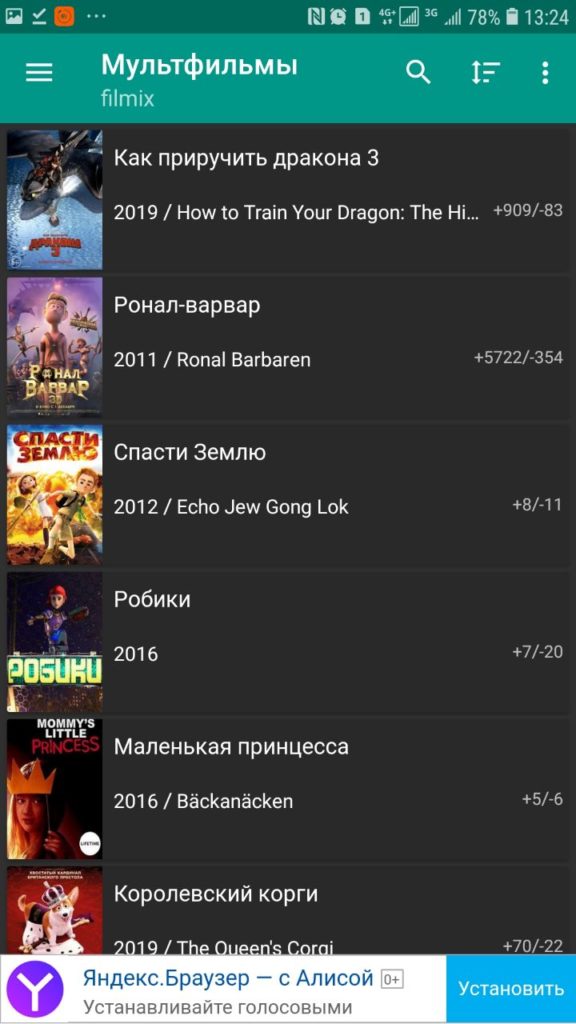 Наслаждаемся просмотром
Наслаждаемся просмотром





